Tento článek obsahuje nejčastější dotazy k používání Lync zvuku a videa.
Pokud byste nenašli odpověď na svou otázku, napište nám.
V tomto článku
Jak poznám, jestli mám zařízení správně nastavená?
Lync automaticky rozpozná vaše zvuková zařízení a video zařízení. Důrazně ale doporučujeme, abyste to před voláním nebo připojením ke schůzce zkontrolovali, abyste se ujistili, že jsou správně nastavené.
Pokyny najdete v tématu Nastavení, testování a řešení potíží se zvukem Skype pro firmy (Lync).
Můžu k volání použít Lync ?
Ano, existují dva způsoby, jak volat ostatním pomocí Lync:
-
Lync hovor
-
Pomocí Číselník pro volání na číslo.
A Lync volání z počítače do počítače někoho jiného, kdo také používá Lync (zvuk počítače).
-
Volání Lync kontaktu zazvoní na všechna jejich zařízení, která jsou povolená pro Lync, jako je stolní a přenosný počítač.
-
Pokud to vaše společnost podporuje, můžete také provádět Lync volání federovaných kontaktů. Federovaný vztah s dalšími organizacemi je virtuální aliance, které vám umožní přidávat do seznamu kontaktů uživatele z jiných organizací, posílat jim rychlé zprávy, vést s nimi hlasové hovory, videohovory a a konferenční hovory a vyměňovat si informace o stavu.
Můžete také použít Lync k volání na běžnou telefonní linku, stejně jako tradiční stolní telefon. Začněte hovor vytočením čísla na číselníku (podrobnosti najdete v další části) nebo zastavte ukazatel myši na obrázku kontaktu a pomocí nabídky u ikony telefonu vyberte číslo, na které chcete volat.
Další informace najdete v tématu Uskutečnění a příjem videohovoru Skype pro firmy (Lync).
Kde je Lync číselník telefonu a jak ji používám?
Číselník Lync použijete v následujících případech:
-
Když potřebujete vytočit telefonní číslo osob, které nejsou ve vašem seznamu kontaktů.
-
Když potřebujete zadat PIN kód nebo reagovat na hlášky automatizovaných hlasových systémů nebo během konferenčního hovoru.
Číselník Lync je k dispozici na dvou místech:
-
V hlavním okně Lync na kartě Telefon.
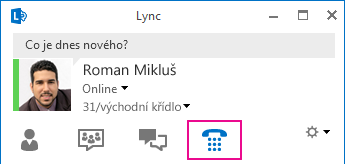
-
V okně konverzace, které se otevře při zahájení hovoru. Číselník se zobrazí, když podržíte ukazatel na ikoně telefonu a mikrofonu.
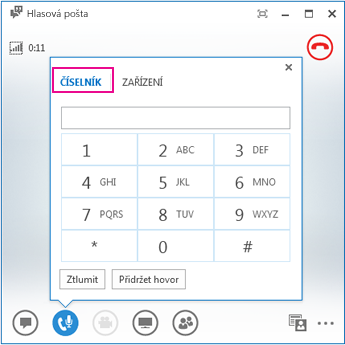
Můžu někomu zavolat, i když ho nepřidám do seznamu kontaktů?
Ano. Telefonní číslo můžete zadat do vyhledávacího pole na Zobrazení kontaktů nebo Telefon kartu a ve výsledcích poklikáte na číslo, které chcete volat.
Číslo můžete také vytočit pomocí číselníku na Telefon kartu a potom klikněte na Volat.
A můžete taky volat tak, že vyhledáte příslušného člověka. Stačí zadat jeho jméno do vyhledávacího pole a ve výsledcích hledání se zastavit na jeho obrázku, kliknout na rozevírací nabídku vedle tlačítka telefonu a vybrat možnost volání.
Jak můžu přidat svoje čísla na kartu kontaktu?
Vaše telefonní čísla se zobrazují na kartě kontaktu a jsou viditelná pro vaše Lync kontakty v závislosti na tom, jaká oprávnění zvolíte při jejich přidávání.
-
V hlavním okně Lync klikněte na tlačítko Možnosti a potom klikněte na telefony.
-
V části Má telefonní čísla klikněte do pole a napište své telefonní číslo. Používejte jenom číslice 0 až 9 bez pomlček a závorek. Při zadávání zahraničních čísel nezapomeňte před číslo napsat ještě symbol plus (+) a směrové číslo země.
-
Zaškrtněte políčka vedle čísel, která chcete zobrazit na svojí kartě kontaktu.
Další informace najdete v tématu Možnosti telefonu.
Jaká telefonní čísla jsou platná pro volání kontaktů?
Platná telefonní čísla popisují následující pokyny:
-
Používejte jenom číslice. Není potřeba používat pomlčky, závorky ani mezery. Pokud Lync nepřijme telefonní číslo, obraťte se na tým podpory.
-
Pokud chcete uskutečnit místní hovor, vytočte telefonní číslo. Je možné, že budete muset nejdřív zadat určité číslo, například 9, abyste mohli volat mimo vaši společnost.
-
U dálkových volání zadejte znaménko plus (+), potom směrové číslo země (například 420 pro Českou republiku) a nakonec směrové číslo oblasti a místní číslo.
-
Do vyhledávacího pole můžete taky zadat bezplatná telefonní čísla a čísla s písmeny. Písmena se před voláním převedou na číslice.
Proč mám problémy se zvukem?
Pokud dojde k problému, zobrazí se v okně konverzace nebo v hlavním okně Lync oznámení. Kliknutím na oznámení můžete zobrazit další informace nebo navrhovaná řešení.
Příklad:

Pokud není slyšet zvuk, zkontrolujte tyto věci:
-
Reproduktory jsou zapnuté v Lync i v počítači a hlasitost reproduktoru je vysoká.
-
Telefon je vložený do základny (pokud jako výstupní zvukové zařízení používáte telefon).
-
Zařízení, které používáte, je vybrané na kartě Karta Zařízení (pozastavte se na ikoně telefonu nebo mikrofonu a klikněte na kartu Zařízení ).
Jak můžu zlepšit kvalitu zvuku zařízení?
-
Použijte vysoce kvalitní zvukové zařízení, nahraďte vadná nebo poškozená zařízení a spusťte nastavení, abyste se ujistili, že funguje správně. Doporučujeme používat zařízení uvedené v telefonech a zařízeních kvalifikovaných pro Microsoft Skype pro firmy (Lync).
-
Je důležité, abyste do mikrofonu, který využívá technologii potlačování hluku okolí, mluvili z malé vzdálenosti (přibližně 2 cm od úst). Jedině tak se dá odfiltrovat nežádoucí hluk a šum okolního prostředí.
-
Většina náhlavních souprav má tlačítko, pomocí kterého je možné upravit hlasitost podle toho, k jakému zvukovému zařízení je náhlavní souprava připojená. Pokud vy nebo ostatní volající slyšíte bzučení, proveďte testovací hovor a upravte nastavení náhlavní soupravy tak, aby bzučení zmizelo.
-
Pokud u telefonu používáte hlasitý poslech a volající si stěžují na hluk na pozadí, dbejte na to, aby byl telefon položený na rovném povrchu a byli jste k němu blízko.
-
Pokud pro zvuk používáte dvě samostatná zařízení (například stolní reproduktory a kameru), minimalizujte možnost vzniku ozvěn tím, že je umístíte do dostatečné vzdálenosti od sebe.
-
Nedoporučujeme volat prostřednictvím bezdrátového připojení, virtuální privátní sítě (VPN) ani připojením ke službě vzdáleného přístupu (RAS).










